Sottotitoli
- 1. Aggiungi Sottotitoli+
- 2. Estratto Sottotitoli+
- 3. Scarica Sottotitoli+
- 4. Suggerimenti e Trucchi+
-
- 4.1 I migliori 10 giocatori di Sottotitoli
- 4.2 Riproduci Dual Sottotitoli
- 4.3 Lettori video con Sottotitoli
- 4.4 Converti IDX in SRT
- 4.5 Converti TXT in SRT
- 4.6 Converti SUB in SRT
- 4.7 Converti video con sottotitoli
- 4.8 Migliori convertitori di sottotitoli
- 4.9 Strumenti dell'editor dei sottotitoli
- 4.10 Regola il ritardo dei sottotitoli in VLC
- 4.11 Miglior creatore di sottotitoli
- 4.12 Suggerimenti sulla modifica dei sottotitoli
- 4.13 Strumento Sincronizza sottotitoli
- 4.14 Che cos'è il sottotitolo
- 4.15 Miglior carattere per Sottotitoli
- 4.16 Come creare un file SRT
- 4.17 Attiva / disattiva Sottotitoli
- 4.18 Aggiungi testo / sottotitoli / didascalie a iMovie
- 4.19 Diversi suggerimenti su Sottotitoli in Windows Media Player
Tutti gli argomenti
- Converti Video
- Utenti di design creativo
- DVD Utenti
- Altri Soluzioni
- Vacanze
- Utenti FotoCamera
- Utenti Social Media
Come generare automaticamente sottotitoli da un video in modo facile e veloce
Per i video senza sottotitoli, scriverli manualmente è un compito lungo e fastidioso, soprattutto quando i video sono più lunghi. Per aiutarvi in queste situazioni generatori automatici di sottotitoli sono gli strumenti migliori. Esiste una varietà di questi programmi che aiutano a generare sottotitoli dai video utilizzando l'intelligenza artificiale. Scoprite questi strumenti che aiutano a generare automaticamente i sottotitoli dai video nei dettagli forniti di seguito.
- Parte 1. [Consigliato 2022] Come generare automaticamente sottotitoli da un video offline
- Parte 2. Come aggiungere automaticamente i sottotitoli ai video online gratuitamente
- Parte 3. 2 Modi completamente gratuiti per sottotitolare automaticamente i video
- Parte 4. Suggerimento bonus: Quale lettore video ha i sottotitoli automatici??
Parte 1. [Consigliato 2022] Come generare automaticamente sottotitoli da un video offline
L'utilizzo degli strumenti giusti rende la generazione automatica dei sottotitoli facile e veloce e il miglior programma che vi consigliamo è Wondershare UniConverter. Utilizzando l'intelligenza artificiale, il software cerca e genera sottotitoli online. È anche possibile aggiungere i sottotitoli manualmente o inserire file SRT salvati localmente nei video. Sono disponibili anche opzioni di personalizzazione per i sottotitoli, con la possibilità di modificare il carattere, la dimensione, la posizione e l'opacità delle didascalie.
Caratteristiche principali del software:
Wondershare UniConverter - Il miglior convertitore video per Mac/Windows
-
Funziona come un generatore automatico di sottotitoli semplice e veloce
-
Creare sottotitoli manualmente o aggiungere file SRT
-
Funziona come un eccellente editor di sottotitoli, offrendo opzioni per personalizzare il carattere, la dimensione e altri parametri.
-
Permette di convertire i formati video in oltre 1000 formati e dispositivi
-
Editor integrato che supporta molteplici funzioni di editing
-
Supporto per tutti i più recenti sistemi Windows e Mac
Come sottotitolare automaticamente i video utilizzando Wondershare UniConverter:
Passo 1 Avviare Wondershare Subtitle Editor e aggiungere il video
Aprire il software installato e poi dal menu Toolbox fare clic e aprire la sezione Editor di sottotitoli. Cliccare su + sign o Icona Aggiungi video consente di cercare e importare il video locale a cui aggiungere i sottotitoli.


Passo 2 Scegliere di importare automaticamente i sottotitoli
Dopo aver aggiunto il video, fare clic sul pulsante Pulsante del generatore automatico di sottotitoli. Si aprirà una nuova finestra a comparsa in cui si potrà scegliere la lingua dal menu a tendina in corrispondenza di Video Lingua. Cliccare su Inizia ora per l'avvio del processo da parte del software.


Passo 3 Aprire o importare sottotitoli
Dopo che i sottotitoli sono stati generati automaticamente, è possibile scegliere di Apri la sua posizione nel sistema o Importazione di sottotitoli.

Passo 4 Esportare Video
Elenco dei sottotitoli mostrerà tutti i sottotitoli importati. Il percorso della cartella in cui salvare il file elaborato può essere selezionato dall'opzione Posizione del file. Infine, fare clic sul pulsante Esporta.

Parte 2. Come aggiungere automaticamente i sottotitoli ai video online gratis
Sono disponibili anche diversi strumenti online che consentono di aggiungere gratuitamente i sottotitoli ai video desiderati. Per aggiungere automaticamente e gratuitamente i sottotitoli ai video online, consultate gli strumenti più diffusi di seguito.
1. Zubtitle
Supporto del piano gratuito: 2 file al mese.
Questo strumento basato su browser consente di aggiungere sottotitoli automaticamente e la versione gratuita supporta l'elaborazione di 2 file in un mese. Oltre alle didascalie automatiche dei video, altre caratteristiche supportate sono le animazioni delle barre di avanzamento, il ridimensionamento dei video, il caricamento del logo, oltre 200 font precaricati, il supporto a più di 60 lingue e altro ancora. Il processo di aggiunta dei sottotitoli è semplice: basta creare un account gratuito e caricare il video, dopodiché lo strumento aggiungerà automaticamente i sottotitoli. Se necessario, è anche possibile modificare e personalizzare i sottotitoli.
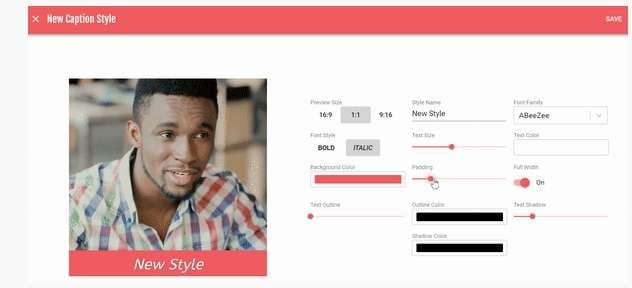
2. Veed.io
Piano gratuito Supporto: 10 minuti di video con dimensioni di 50MB (file di filigrana)
Questo è uno strumento online molto diffuso e utilizzato che aiuta a generare automaticamente sottotitoli per un'ampia gamma di formati video. La versione gratuita dello strumento supporta la generazione automatica di sottotitoli da video della durata massima di 10 minuti con una dimensione massima di 50 MB. I file elaborati hanno una filigrana e una qualità di 720p. Oltre ai video locali, è possibile anche registrarli o aggiungerli utilizzando Dropbox o un link. Le opzioni per l'aggiunta dei sottotitoli includono l'opzione automatica, manuale e l'utilizzo del file SRT locale.
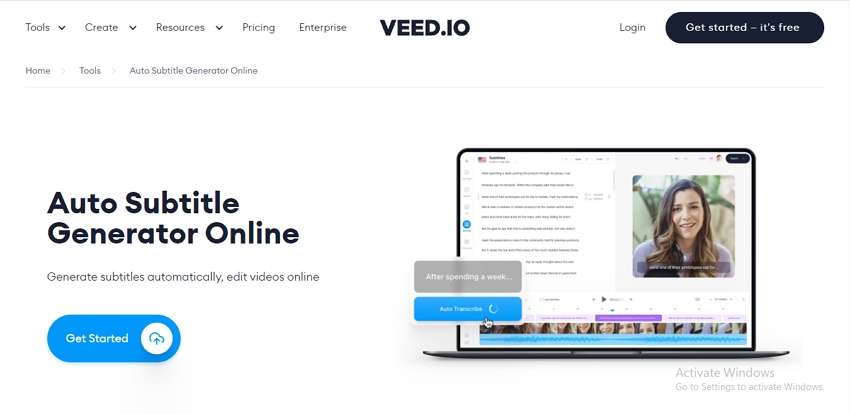
3. SubtitleBee
Piano gratuito Supporto: 1 video al mese con una durata massima di 10 minuti e una dimensione di 1 GB
Per aggiungere facilmente didascalie e sottotitoli in modo automatico, questo è un ottimo strumento da utilizzare. Il programma supporta una versione gratuita e una a pagamento, che potete scegliere in base alle vostre esigenze. Sono inoltre disponibili diverse opzioni di personalizzazione che consentono di modificare i titoli, i caratteri e altri elementi. È disponibile anche un'opzione di condivisione sui social media.

Parte 3. 2 modi totalmente gratuiti per sottotitolare automaticamente i video
Se siete alla ricerca di metodi che vi consentano di aggiungere sottotitoli automatici ai vostri video senza alcuna limitazione, date un'occhiata alle opzioni seguenti.
1. VLC Media Player
Sebbene VLC sia una delle applicazioni per lettori multimediali più utilizzate, supporta anche un'ampia gamma di funzioni aggiuntive, tra cui la generazione automatica di sottotitoli. Il programma può essere utilizzato per aggiungere automaticamente i sottotitoli ai video utilizzando un componente aggiuntivo chiamato VLSub. Una volta installato sul sistema, il plugin cercherà automaticamente i sottotitoli dei video riprodotti con il lettore multimediale VLC. Il programma visualizza diverse opzioni disponibili per i sottotitoli e consente di scegliere quella più adatta.
2. Didascalie automatiche di YouTube
Un altro modo interessante per aggiungere automaticamente didascalie ai video è utilizzare YouTube. Le didascalie sono disponibili in più lingue grazie al programma e vengono generate utilizzando algoritmi di apprendimento automatico. Il processo per aggiungere automaticamente le didascalie è semplice: bisogna accedere al proprio account YouTube Studio, scegliere l'opzione Sottotitoli, aggiungere il video desiderato, selezionare la lingua e infine aggiungere il sottotitolo.
Parte 4. Suggerimento bonus: quale lettore video ha i sottotitoli automatici?
VLC è un lettore video che, oltre a riprodurre i video in tutti i principali formati, consente di aggiungere automaticamente i sottotitoli ai video. Per eseguire questa operazione, è necessario installare un componente aggiuntivo chiamato VLSub.
Riassumendo:
L'aggiunta automatica dei sottotitoli ai video può essere effettuata utilizzando uno degli strumenti online o desktop sopra elencati. Sebbene gli strumenti online siano gratuiti e presentino limitazioni per quanto riguarda le dimensioni dei file e il numero di file che possono essere elaborati, Wondershare UniConverter rappresenta la migliore alternativa. Utilizzando questo strumento professionale, è possibile non solo generare e personalizzare automaticamente i sottotitoli, ma anche eseguire una serie di altre funzioni aggiuntive.
Il tuo completo video toolbox
 Converti in batch MOV in MP4, AVI, 3GP e viceversa facilmente.
Converti in batch MOV in MP4, AVI, 3GP e viceversa facilmente. 


Nicola Massimo
Caporedattore
Comment(i)